win11系統如何安裝ipx協議
win11系統如何安裝ipx協定? IPX 是指互聯網分組交換協議,很多用戶在使用電腦的時候,都需要開啟安裝該協議,才能使用其他功能。但有不少用戶不清楚,電腦中沒有ipx協定要怎麼加入設定。今天小編就以windows11系統為例,來告訴大家電win11系統沒有ipx協定加入設定教程,有需要的用戶們趕緊來看一下吧。
 pcHjljY/orq4="title="win11系統如何安裝ipx協定">
pcHjljY/orq4="title="win11系統如何安裝ipx協定">
win11系統沒有ipx協定加入設定教學
#1、首先,右鍵點選工作列右下角的【網路圖示】,然後選擇【網路和Internet 設定】;
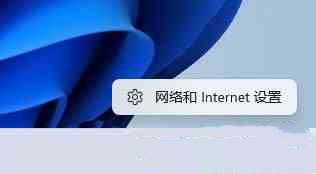
#2、設定窗口,左側邊欄,點選【網路與Internet 】 ,右側點選【進階網路設定(檢視所有網路介面卡,網路重設) 】;

3、相關設定下,點選【更多網路介面卡選項】;

4、網路連接窗口,選擇本機連接,然後點選【右鍵】,在開啟的選單項目中,選擇【屬性】;
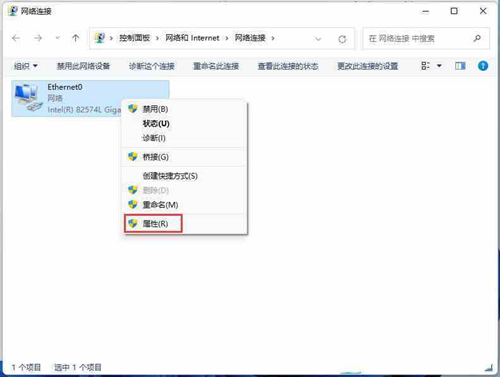
5、網路連線屬性窗口,點選底下的【安裝】;
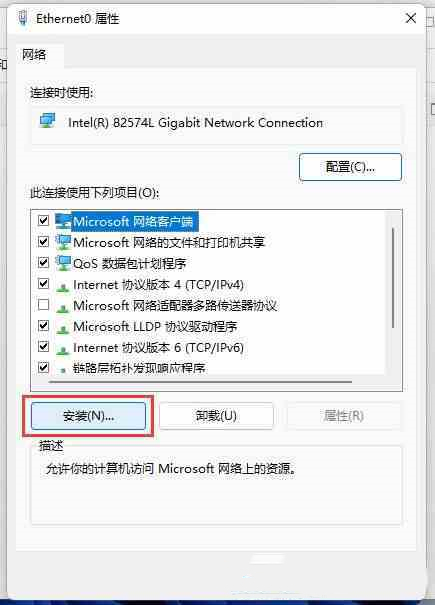
#6、選擇網路功能類型窗口,選擇【協定】,再點選【新增】;
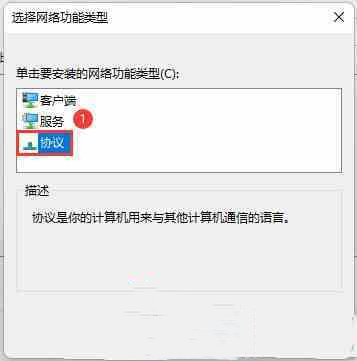
7、選擇網路協定窗口,選擇【可靠多播協定】,然後點選【從磁碟安裝】;

#8、從磁碟安裝窗口,點選【瀏覽】,找到已經準備好的驅動協助,然後選擇對應的系統版本,再點選【確定】即可;

#以上就是【win11系統如何安裝ipx協定-win11系統沒有ipx協定加入設定教學】全部內容了,更多精彩教學盡在本站!
以上是win11系統如何安裝ipx協議的詳細內容。更多資訊請關注PHP中文網其他相關文章!

熱AI工具

Undresser.AI Undress
人工智慧驅動的應用程序,用於創建逼真的裸體照片

AI Clothes Remover
用於從照片中去除衣服的線上人工智慧工具。

Undress AI Tool
免費脫衣圖片

Clothoff.io
AI脫衣器

Video Face Swap
使用我們完全免費的人工智慧換臉工具,輕鬆在任何影片中換臉!

熱門文章

熱工具

記事本++7.3.1
好用且免費的程式碼編輯器

SublimeText3漢化版
中文版,非常好用

禪工作室 13.0.1
強大的PHP整合開發環境

Dreamweaver CS6
視覺化網頁開發工具

SublimeText3 Mac版
神級程式碼編輯軟體(SublimeText3)
 Win11系統無法安裝中文語言套件的解決方法
Mar 09, 2024 am 09:48 AM
Win11系統無法安裝中文語言套件的解決方法
Mar 09, 2024 am 09:48 AM
Win11系統無法安裝中文語言包的解決方法隨著Windows11系統的推出,許多用戶開始升級他們的作業系統以體驗新的功能和介面。然而,一些用戶在升級後發現他們無法安裝中文語言包,這給他們的使用體驗帶來了困擾。在本文中,我們將探討Win11系統無法安裝中文語言套件的原因,並提供一些解決方法,幫助使用者解決這個問題。原因分析首先,讓我們來分析一下Win11系統無法
 無法在VirtualBox中安裝來賓添加
Mar 10, 2024 am 09:34 AM
無法在VirtualBox中安裝來賓添加
Mar 10, 2024 am 09:34 AM
您可能無法在OracleVirtualBox中將來賓新增安裝到虛擬機器。當我們點擊Devices>;InstallGuestAdditionsCDImage時,它只會拋出一個錯誤,如下所示:VirtualBox-錯誤:無法插入虛擬光碟C:將FilesOracleVirtualBoxVBoxGuestAdditions.iso編程到ubuntu機器中在這篇文章中,我們將了解當您無法在VirtualBox中安裝來賓新增元件時該怎麼辦。無法在VirtualBox中安裝來賓添加如果您無法在Virtua
 百度網盤下載成功但是安裝不了怎麼辦?
Mar 13, 2024 pm 10:22 PM
百度網盤下載成功但是安裝不了怎麼辦?
Mar 13, 2024 pm 10:22 PM
如果你已經成功下載了百度網盤的安裝文件,但是無法正常安裝,可能是軟體文件的完整性發生了錯誤或者是殘留文件和註冊表項的問題,下面就讓本站來為用戶們來仔細的介紹一下百度網盤下載成功但是安裝不了問題解析吧。 百度網盤下載成功但是安裝不了問題解析 1、檢查安裝檔完整性:確保下載的安裝檔完整且沒有損壞。你可以重新下載一次,或者嘗試使用其他可信任的來源下載安裝檔。 2、關閉防毒軟體和防火牆:某些防毒軟體或防火牆程式可能會阻止安裝程式的正常運作。嘗試將防毒軟體和防火牆停用或退出,然後重新執行安裝
 Win8如何利用快捷鍵進行截圖?
Mar 28, 2024 am 08:33 AM
Win8如何利用快捷鍵進行截圖?
Mar 28, 2024 am 08:33 AM
Win8如何利用快捷鍵進行截圖?在日常使用電腦的過程中,我們經常需要將螢幕上的內容截圖。對於Windows8系統的使用者來說,透過快捷鍵截圖是一個方便且有效率的操作方式。在這篇文章中,我們將介紹Windows8系統中幾種常用的快捷鍵進行截圖的方法,幫助大家更快速地進行螢幕截圖操作。第一種方法是使用「Win鍵+PrintScreen鍵」組合鍵來進行全
 如何在Linux上安裝安卓應用程式?
Mar 19, 2024 am 11:15 AM
如何在Linux上安裝安卓應用程式?
Mar 19, 2024 am 11:15 AM
在Linux上安裝安卓應用程式一直是許多用戶所關心的問題,尤其是對於喜歡使用安卓應用程式的Linux用戶來說,掌握如何在Linux系統上安裝安卓應用程式是非常重要的。雖然在Linux系統上直接運行安卓應用程式並不像在Android平台上那麼簡單,但是透過使用模擬器或第三方工具,我們依然可以在Linux上愉快地享受安卓應用程式的樂趣。以下將為大家介紹在Linux系統上安裝安卓應
 Win11小技巧分享:一招跳過微軟帳號登入
Mar 27, 2024 pm 02:57 PM
Win11小技巧分享:一招跳過微軟帳號登入
Mar 27, 2024 pm 02:57 PM
Win11小技巧分享:一招跳過微軟帳號登入Windows11是微軟最新推出的作業系統,具有全新的設計風格和許多實用的功能。然而,對於某些用戶來說,在每次啟動系統時都要登入微軟帳戶可能會感到有些煩擾。如果你是其中一員,不妨試試以下的技巧,讓你能夠跳過微軟帳號登錄,直接進入桌面介面。首先,我們需要在系統中建立一個本機帳戶,來取代微軟帳戶登入。這樣做的好處是
 如何在Ubuntu 24.04上安裝Podman
Mar 22, 2024 am 11:26 AM
如何在Ubuntu 24.04上安裝Podman
Mar 22, 2024 am 11:26 AM
如果您使用過Docker,則必須了解守護程式、容器及其功能。守護程序是在容器已在任何系統中使用時在背景執行的服務。 Podman是一個免費的管理工具,用於管理和建立容器,而不依賴任何守護程序,例如Docker。因此,它在管理貨櫃方面具有優勢,而不需要長期的後台服務。此外,Podman不需要使用根級別的權限。本指南詳細討論如何在Ubuntu24上安裝Podman。更新系統我們先進行系統更新,開啟Ubuntu24的Terminalshell。在安裝和升級過程中,我們都需要使用命令列。一種簡單的
 在Ubuntu 24.04上安裝和執行Ubuntu筆記應用程式的方法
Mar 22, 2024 pm 04:40 PM
在Ubuntu 24.04上安裝和執行Ubuntu筆記應用程式的方法
Mar 22, 2024 pm 04:40 PM
在高中學習的時候,有些學生做的筆記非常清晰準確,比同一個班級的其他人都做得更多。對某些人來說,記筆記是一種愛好,而對其他人來說,當他們很容易忘記任何重要事情的小資訊時,則是一種必需品。 Microsoft的NTFS應用程式對於那些希望保存常規講座以外的重要筆記的學生特別有用。在這篇文章中,我們將描述Ubuntu24上的Ubuntu應用程式的安裝。更新Ubuntu系統在安裝Ubuntu安裝程式之前,在Ubuntu24上我們需要確保新設定的系統已經更新。我們可以使用Ubuntu系統中最著名的「a





